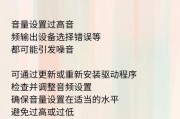随着科技迅速发展,多屏互动以及多人协作变得越来越普遍,尤其是在商务、教育及娱乐领域。但在多人投屏操作过程中,声音设置往往成了一个令人头疼的问题。尤其是对于初学者来说,如何在电脑上设置多人投屏的音频,以便多人同时接收或发送音频信号,是需要详细指导的内容。本文将为您提供详尽的指导,帮您轻松解决这一难题。
1.理解多人投屏声音设置的基本概念
在开始设置之前,我们首先要了解多人投屏中声音设置的重要性以及可能遇到的问题。多人投屏不仅涉及图像同步,更需要良好的音频体验。声音设置问题经常涉及到音频信号的选择、分流以及音量的同步调节。
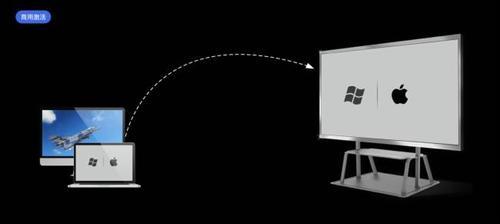
2.选择合适的多人投屏软件
多人投屏功能并非所有软件都具备,因此选择正确的工具是成功设置的第一步。市面上存在多种支持多人投屏且能处理音频的软件,如Miracast、AirPlay、GoogleCast等。同时,一些专业的协作软件如MicrosoftTeams、Zoom等也都支持多人共享屏幕和音频。选择适合自己需求的软件是解决问题的关键。
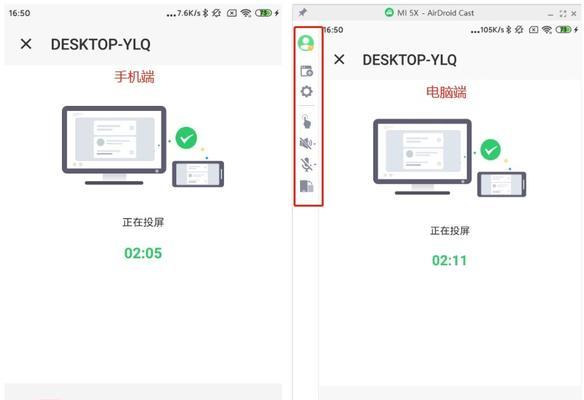
3.如何在Windows系统电脑上设置多人投屏的音频
3.1确认音频输出设备
在Windows系统中,我们首先需要确认音频输出设备。在控制面板中打开“硬件和声音”,然后选择“声音”,在弹出的窗口中查看并设置默认的音频输出设备。
3.2设置投屏软件的音频选项
大多数投屏软件都有音频选项可以设置。以MicrosoftTeams为例,打开Teams会议,点击“共享”按钮,之后在共享界面中选择“共享音频”,确保此选项被激活。
3.3调整音频输入设备
您也可以根据需要调整音频输入设备。在Teams会议中,点击屏幕右上角的“...”按钮,选择“设备”,在“输入设备”中选择合适的麦克风。

4.如何在macOS系统电脑上设置多人投屏的音频
4.1检查音频输出设置
对于macOS用户,可以在“系统偏好设置”中的“声音”选项里检查和调整输出设置。
4.2使用“隔空播放”进行音频同步
如果您的设备支持AirPlay,可以利用“隔空播放”功能同步音频。在投影时,选择“隔空播放”设备图标,根据指示完成设置。
4.3设置音频输入设备
与Windows类似,macOS也同样允许用户选择音频输入设备。通过顶部菜单栏中的声音图标,选择“输入设备”,选择您需要使用的麦克风。
5.常见问题的解答及技巧分享
5.1解决音频延迟问题
多人投屏时,音频延迟是常见问题。解决这一问题的技巧包括更新软件到最新版本、确保网络连接稳定,以及关闭不必要的后台应用。
5.2音频同步和切换
在多人协作中,音频同步和切换同样重要。确保每个参与者的音频设备都设置正确,并提前进行简短测试,以避免会议中发生混乱。
5.3个性化音频设置
为了提高会议质量,建议为会议设置个性化的音频设置,比如改变声音增强、声音过滤等,以确保最佳的音频体验。
6.未来趋势与展望
随着云计算、AI和网络技术的进一步发展,多人投屏技术必然会更加智能和便捷。在不久的将来,我们可能看到更加自适应的音频处理技术,能够实现无缝的多人投屏和音频交互体验。
进行多人投屏声音设置并不是一件复杂的事情,只要我们按照正确的方法和步骤,便可以轻松实现。希望通过本文的详细指导,您能够熟练掌握在电脑上设置多人投屏音频的方法,并成功应用于工作和生活中的各种场合。
标签: #电脑